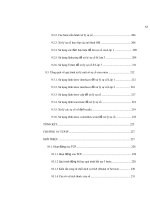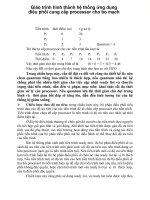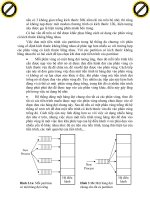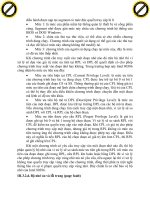Giáo trình hình thành hệ thống thiết lập kết nối vào cổng PCI theo lệnh Show p4 potx
Bạn đang xem bản rút gọn của tài liệu. Xem và tải ngay bản đầy đủ của tài liệu tại đây (578.74 KB, 10 trang )
31
HÌnh 1.2.5b: C
ấu hình hyper terminal để kết nối vào console
1.2.6 Thực hiện kết nối với cổng LAN
Trong hầu hết các môi trường mạng LAN hiện nay, router được kết nối vào LAN
bằng cổng Ethernet hoặc Fast Ethernet. Router giao tiếp với mạng LAN thông qua
hub hoặc switch. Chúng ta sử dụng cáp thẳng để nổi router và hub/switch. Đối với
tất cả các loại router có cổng 10/100BaseTx chúng ta đều phải sử dụng cáp UTP
CAT5 hoặc cao hơn.
Trong m
ộ
t s
ố
trư
ờ
ng h
ợ
p ta có th
ể
k
ế
t n
ố
i tr
ự
c ti
ế
p c
ổ
ng Ethernet trên router vào
máy tính ho
ặ
c vào router khác b
ằ
ng cáp chéo.
Khi thực hiện kết nối, chúng ta phải lưu ý cắp đúng cổng vì nếu cắm sai có thể gây
hư h
ỏ
ng cho router và thi
ết
b
ị
khác. Trên router có r
ấ
t nhi
ề
u lo
ại
c
ổ
ng khác nhau
nhưng hình dạng cổng lai giống nhau. Ví dụ như: cổng Ethernet, ISDN BRI,
console, AUX, c
ổ
ng tích h
ợ
p
CSU/DSU, c
ổ
ng Token Ring
đều
s
ử
d
ụ
ng c
ổ
ng 8
chân là RJ45, RJ48 ho
ặ
c RJ49.
1.2.7
Th
ự
c hi
ệ
n k
ế
t n
ố
i v
ớ
i c
ổ
ng WAN
32
Kết nối WAN có nhiều dạng khác nhau. Một kết nối WAN sử dụng nhiều ký thuật
khác nhau để thực hiện truyền dữ liệu qua một vùng địa lý rộng lớn. Các dịch vụ
WAN thường được thuê từ nhà cung cấp dịch vụ. Chúng ta có 3 loại kết nối WAN
như sau: kết nối thuê kênh riêng, kết nối chuyển mạch - mạch, kết nối chuyển
mạch gói.
Hình 1.2.7a
Đối với từng loại dịch vụ WAN, thiết bị thuộc sở hữu của khách hàng (CPE –
Customer Premises Equipment), thông thư
ờ
ng là router,
được
g
ọ
i là thi
ế
t b
ị
d
ữ
li
ệ
u
đầu cuối DTE (Data Terminal Equipment). Thiết bị DTE này được kết nối vào nhà
cung cấp dịch vụ thông qua thiết bị kết cuối mạch dữ liệu DCE (Data Circuit-
terminating Equipment), thông thường là modem hay CSU/DSU. Thiết bị DCE này
được sử dụng để chuyển đổi dữ liệu từ DTE sang dạng phù hợp với dịch vụ của
nhà cung cấp dịch vụ.
Hầu hết các cổng WAN trên router đều là cổng Serial. Công việc chọn lựa cho
đúng
lo
ạ
i cáp
s
ẽ
r
ấ
t d
ễ
dàng khi b
ạ
n tr
ả
l
ờ
i
được
4 câu h
ỏ
i sau:
•
Loại kết nối trên thiết bị Cisco là loại nào? Cisco router sử
dụng nhiều loài đầu nối khác nhau cho cổng Serial. Như trong hình 1.2.7b,
cổng bên trái là cổng Smart Serial, cổng bên phải là cổng DB-60. Lựa chon
33
cáp Serial để kết nối hệ thống mạng là một phần then chốt trong qua trình
thiết lập WAN.
Hình 1.2.7b
•
H
ệ
th
ố
ng m
ạ
ng
được
k
ế
t n
ố
i và thi
ế
t b
ị
DTE hay DCE? DTE
và DCE là hai loại cổng serial khác nhau. Điểm khác nhau quan trọng giữa
hai lo
ạ
i nà
y là: thi
ế
t b
ị
DCE c
ấ
p tín hi
ệu
xung
đồng
h
ồ
cho quá trình thông
tin liên lạc trên bus. Bạn nên tham khảo tài liệu của thiết bị để xác định DTE
và DCE.
Thiết bị đòi hỏi chuẩn tín hiệu nào? mỗi loại thiết bị khác nhau
sẽ sử dụng loại chuẩn Serial khác nhau. Mỗi chuẩn sẽ quy ước tín hiệu
truyền trên cáp và loại đầu nối ở 2 đầu cáp. Bạn nên tham khảo tài liệu của
thiết bị để xác định chuẩn tín hiệu của thiết bị.
•
34
Hình 1.2.7c
•
Cáp có loại đầu nối đực hay cái? Nếu đầu nối có chân cắm ra
ngoài thì đó là đầu đực. Nếu đầu nối chỉ có lỗ cắm cho các chân thì đó là đầu
cái
Hình 1.2.7d
T
Ổ
NG K
Ế
T
35
Sau đây là các điểm quan trọng bạn cần nắm được trong chương này:
•
•
•
•
•
•
•
•
Khái niệm về WAN và LAN.
Vai trò của router trong WANs và LANs.
Các giao th
ứ
c WAN.
Cấu hình kiểu đóng gói cho cổng giao tiếp.
Xác định và mô tả các thành phần bên trong router.
Đặc điểm
v
ậ
t lý c
ủ
a router.
Các loại cổng thường gặp trên router.
Cách k
ế
t n
ố
i vào c
ổ
ng console, c
ổ
ng LAN và WAN.
36
GIỚI THIỆU VỀ ROUTER
GI
Ớ
I THI
Ệ
U
Các kỹ thuật của Cisco đều được xây dựng dựa trên hệ điều hành mạng Cisco
(ISO). Ph
ầ
n m
ề
m IOS
điều
khi
ể
n quá trình
định
tuy
ế
n và chuy
ể
n m
ạ
ch trên các
thiết bị kết nối liên mạng. Do đó người quản trị mạng phải nắm vững về IOS.
Trong chương này, chúng tôi s
ẽ
gi
ớ
i thi
ệ
u cơ
b
ả
n và kh
ả
o sát các
đặc điểm
c
ủ
a
IOS. Tất cả các công việc cấu hình mạng từ đơn giản nhất đến phức tạp nhất đều
d
ự
a trên m
ộ
t n
ề
n t
ả
ng cơ b
ả
n là c
ấ
u hình router. Do
đó
trong chương này c
ũ
ng gi
ớ
i
thiệu về các kỹ thuật và công cụ cơ bản để cấu hình router mà chúng ta sẽ sử dụng
trong su
ố
t giáo trình này.
Sau khi hoàn t
ấ
t chương này, các b
ạ
n có th
ể
:
• Nắm được mục đích của IOS.
• Mô tả hoạt động cơ bản của IOS.
• Nắm được các đặc điểm của IOS.
• Nắm được phương thức thiết lập phiên giao tiếp bằng dòng lệnh với router.
• Chuyển đổi giữa các chế độ cấu hình router.
• Thiết lập kết nối bằng HyperTerminal vào router.
•
Truy c
ậ
p vào router.
• Sử dụng tính năng trợ giúp trong giao tiếp bằng dòng lệnh.
• Xử lý lỗi khi nhập câu lệnh.
2.1 Phần hệ điều hành Cisco IOS
2.1.1 Mục đích của phần mềm Cisco IOS
Tương tự như máy tính, router và switch không thể hoạt động được nếu không có
hệ điều hành. Cisco gọi hệ điều hành của mình là hệ điều hành mạng Cisco hay gọi
37
tắt là Cisco IOS. Hệ điều hành được cài trên các Cisco router và Catalysst Switch.
Cisco IOS cung cấp các dịch vụ mạng như sau:
• Định tuyến và chuyển mạch.
• Bảo đảm và bảo mật cho việc truy cập vàp tài nguyên mạng.
• Mở rộng hệ thống mạng.
2.1.2 Giao diện người dùng của router
Phần mềm Cisco sử dụng giao diện dòng lệnh (CLI – Command – line interface)
cho môi trường console truyền thống. IOS là một kỹ thuật cơ bản, từ đó được phát
triển cho nhiều dòng sản phẩm khác nhau của Cisco. Do đó hoạt động cụ thể của
từng IOS sẽ rất khác nhau tuỳ theo từng loại thiết bị.
Chúng ta có nhi
ề
u cách khác nhau
để
truy c
ậ
p vào giao di
ệ
n CLI c
ủ
a router. Cách
đầ
u tiên là k
ế
t n
ố
i tr
ự
c ti
ế
p t
ừ
máy tính ho
ặ
c thi
ế
t b
ị
đầu
cu
ố
i vào c
ổ
ng console
trên router. Cách th
ứ
hai là s
ử
d
ụ
ng
đường
quay s
ố
qua modem ho
ặ
c k
ế
t n
ố
i null
modem vào c
ổng
AUX trên router. C
ả
hai cách trên
đều
không c
ầ
n ph
ả
i c
ấ
u hình
trư
ớc
cho router. Cách th
ứ
ba là telnet vào router.
Để
thi
ế
t l
ậ
p phiên telnet vào
router thì trên router ít nhất phải có một cổng đã được cấu hình địa chỉ IP, các
đường vty đã được cấu hình cho phép truy cập và đặt mật mã.
2.1.3 Các chế độ cấu hình router
Giao diện dòng lệnh của Cisco sử dụng cấu trúc phân cấp. Cấu trúc này đòi hỏi bạn
muốn cấu hình cái gì thì phải vào chế độ tương ứng. Ví dụ: nếu bạn muốn cấu hình
cổng giao tiếp nào của router thì bạn phải vào chế đọ cấu hình cổng giao tiếp đó.
Từ chế độ này tất cả các cấu hình được nhập vào chỉ có hiệu lực đối với cổng giao
tiếp tương ứng mà thôi. Tương ứng với mỗi chế độ cấu hình có một dấu nhắc đặc
trưng riêng và một tập lệnh riêng.
IOS có một trình thông dịch gọi là EXEC. Sau khi bạn nhập một câu lệnh thì
EXEC sẽ thực thi ngay câu lệnh đó.
Vì lý do bảo mật nên Cisco IOS chia phiên bản làm việc của EXEC thành hai chế
độ là: chế độ EXEC người dùng và chế độ EXEC đặc quyền. Sau đây là các đặc
điểm
c
ủ
a ch
ế
độ
EXEC ngư
ờ
i dùng và ch
ế
độ
EXEC
đặc
quy
ề
n:
38
• Chế độ EXEC người dùng chỉ cho phép thực thi một số câu lệnh hiển thị các
thông tin cơ bản của router mà thôi. Chế độ này chỉ để xem chứ không cho
phép thực hiện các câu lệnh làm thay đổi cấu hình router. Chế độ EXEC
người dùng có dấu nhắc là “>”.
• Chế độ EXEC đặc quyền cho phép thực hiện tất cả các câu lệnh của router.
Bạn có thể cấu hình để người dùng phải nhập mật mã trước khi truy nhập
vào chế độ này. Ngoài ra, để tăng thêm tính bảo mật bạn có thể cấu hình
thêm userID. Điều này cho phép chỉ những người nào được phép mới có thể
truy cập vào router. Người quản trị mảng phải ở chế độ EXEC đặc quyền
mới có thể sử dụng các câu lệnh để cấu hình hoặc quản lý router. Từ chế độ
EXEC đặc quyền bạn có thể chuyển vào các chế độ đặc khác nhau như chế
độ cấu hình toàn cục chẳng hạn. Chế độ EXEC đặc quyền được xác định bởi
dấu nhắc “#”.
Để
chuy
ể
n t
ừ
ch
ế
độ
EXEC ngư
ờ
i dùng sang ch
ế
độ
EXEC
đặc
quy
ền
h
ạ
n dùng
l
ệ
nh
enable
t
ạ
i d
ấ
u nh
ắ
c “>”. N
ế
u m
ậ
t mã
đã được
cà
i
đặt
thì router s
ẽ
yêu c
ầ
u b
ạ
n
nh
ậ
p m
ậ
t mã. Vì lý do b
ả
o m
ậ
t nên các thi
ế
t b
ị
m
ạ
ng Cisco không hi
ể
n th
ị
m
ậ
t mã
trong lúc b
ạ
n nh
ậ
p chúng. Sau khi m
ậ
t mã
được
nh
ậ
p vào chính xác thì d
ấ
u nh
ắ
c
“>” chuy
ể
n thành “#” cho bi
ế
t b
ạ
n
đang ở
ch
ế
độ
EXEC
đặc
quy
ề
n. B
ạ
n gõ d
ấ
u
chầm hỏi (?) ở dấu nhắc này thì sẽ thấy router hiển thị ra nhiều câu lệnh hơn so với
ở
ch
ế
độ
EXEC ngư
ờ
i dùng.
39
Hình 2.1.3
2.1.4 Các đặc điểm của phần mèm Cisco IOS
Cisco cung cấp rất nhiều loại IOS cho các loại sản phẩm mạng khác nhau.
Để tối ưu hoá phần mềm IOS cho nhiều loại thiết bị, Cisco đã phát triển nhiều loại
ph
ầ
n m
ề
m Cisco IOS. M
ỗi
lo
ạ
i ph
ầ
n m
ề
m IOS phù h
ợ
p v
ớ
i t
ừ
ng lo
ạ
i thi
ế
t b
ị
, v
ớ
i
mức dung lượng bộ nhớ và với nhu cầu của khách hàng.
Mặc dù có nhiều phần mềm IOS khác nhau cho nhiều loại thiết bị với nhiều đặc
tính khác nhau nhưng cấu trúc lệnh cấu hình cơ bản thì vẫn giống nhau. Do đó kỹ
năng cấu hình và xử lý sự cố của bạn có thể ứng dụng cho nhiều loại sản phẩm
khác nhau.
Tên của Cisco IOS được quy ước chia ra thành ba phần như sau:
•
Ph
ầ
n th
ứ
nh
ấ
t th
ể
hi
ệ
n lo
ạ
i thi
ế
t b
ị
mà ph
ầ
n m
ề
m IOS này có th
ể
s
ử
d
ụ
ng
được.
• Phần thứ hai thể hiện các đặc tính của phần mềm IOS.
• Phần thứ ba thể hiện nơi chạy phần mêm IOS trên router và cho biết phần
mềm này được cung cấp dưới dạng nén hay không nén.
Bạn có thể lựa chọn các đặc tính đặc biệt của IOS nhờ phần mềm
Cisco Software Advisor. Cisco Software Advisor là m
ộ
t công c
ụ
cung c
ấ
p
các thông tin hiện tại và cho phép bạn chọn lựa các đặc tính cho phu hợp với
yêu c
ầ
u c
ủ
a h
ệ
th
ố
ng m
ạ
ng
The name has three parts, separated by dashes: e.g. xxx-yyy-ww:
• xxxx = Platform
• yyyy = Feature
•
ww = Format
–
where It execute from if compressed
Name Codes
Platform (Hardware) (Partial list)
C1005 1005
40
C1600 1600
C1700 1700, 1720, 1750
C2500 25xx, 3xxx, 5100, AO (11.2 and later only)
C2600 2600
C2800 Catalyst 2800
C2900 2910, 2950
C3620 3620
C3640 3640
C4000 4000 (11.2 and later only)
C4500 4500, 4700
Feature (Partial list)
B
Appletalk
Boot Boot image
C Commserver file (CiscoPro)
Drag IOS based diagnostic images
G ISDN subnet (SNMP, IP, Bridging, ISDN, PPP, IPX, Atalk)
I IP subnet (SNMP, IP, Bridging, WAN, Remote Node, Terminal
Services)
N
IPX
Q Async
T Telco return (12.0)
Y
Reduced IP (SNMP, IP RIP/IGRP/EIGRP, Bridging, ISDN, PPP)
(C1003/4)
Z Managed moderns
40 40 bit encryption
56 56 bit encryption
Format (Where the image runs in the route)
F Flash
M Ram
R
Rom
L Rebcatable
Compression Type
Z
Zip compressed (note lower case)
X
M zip compressed
W “STAC” compress
Hình 2.1.4a
Khi bạn chọn mua IOS mới thì một trong những điều quan trọng bạn cần phải chú
ý là s
ự tương thích giữa IOS với bộ nhớ flash và RAM trong router. Thông thường